写在前面.
“图床”是用于存放图片的空间,基于图床可以快捷地实现图片分享,便于日常使用和前端开发。
Lsky Pro(兰空图床) 是一款基于 PHP 开发的开源图床项目,界面美观且易于操作,目前支持本地存储、AWS S3、阿里云 OSS、腾讯云 COS、七牛云、又拍云、SFTP、FTP、WebDAV、Minio等多类存储服务。
Lsky Pro 的优势在于其支持WebDAV协议,因此我们可以使用 AList 绑定个人网盘(如阿里云盘、百度网盘、天翼云盘、夸克网盘等),将 AList 提供的WebDAV服务作为图床的存储策略,进而充分利用云盘空间,通过图床将图片托管到个人网盘。
注意:一个良好的图床服务应当与 CDN 搭配以实现更快的加载速度,本文搭建的图床仅作为个人使用的图片托管平台。
I. 效果展示
传送门 → LeoHao’ s Image Hub
![图片[1]-AList+云盘+LskyPro · 搭建大容量图床服务-301cool](https://pic3.zhimg.com/80/v2-dfec3d0292548141e0bf9d8adc659196_720w.webp)
![图片[2]-AList+云盘+LskyPro · 搭建大容量图床服务-301cool](https://pic3.zhimg.com/80/v2-b2cf7bdd46b95fa9d0027378804adffa_720w.webp)
![图片[3]-AList+云盘+LskyPro · 搭建大容量图床服务-301cool](https://pic1.zhimg.com/80/v2-16d1c622438c354d973fe341870452fc_720w.webp)
II. 官方文档
LskyPro 兰空图床官方文档:https://docs.lsky.pro
AList 官方文档:https://alist.nn.ci
III. 部署步骤
注意:在部署开始前你应该拥有一台公网服务器,另外,以下步骤依赖于 Docker、Nginx 和 AList,请提前安装相关依赖并配置,本文档只对 LskyPro 图床的搭建步骤和必要的注意事项进行介绍。
Step1. 配置 AList WebDAV 服务
在个人网盘中创建 lskypro-image 文件夹,这里以天翼云盘为例,并在 AList 中将该文件夹挂载到路径 /image,如下图所示:
![图片[4]-AList+云盘+LskyPro · 搭建大容量图床服务-301cool](https://pic1.zhimg.com/80/v2-d2ced0de8208958afca516c4a8bbae4c_720w.webp)
![图片[5]-AList+云盘+LskyPro · 搭建大容量图床服务-301cool](https://pic1.zhimg.com/80/v2-a3a7f7faf50cbc02eb7ee1f2786a7bdc_720w.webp)
以上步骤完成后,访问 DAV 链接并通过身份校验后,即可进行图片的上传与访问。假设 AList 绑定的公网域名为 alist.domain.name.cn,则图片存储服务的 DAV 链接为:https://alist.domain.name.cn/dav/image。
Step2. 启动 LskyPro 图床容器服务
LskyPro 图床服务依赖于多个PHP插件,为了方便部署,我们采用 Docker 的方式安装 ,命令如下:
# 创建容器并启动(宿主机4003端口可自行更改)
sudo docker run -d --name lskypro --restart unless-stopped -p 4003:80 -v /data/lskypro:/var/www/html coldpig/lskypro-docker:latestStep3. 修改 Nginx 配置项
注意,如果在 Nginx 配置中开启了 HTTPS ,需要执行以下命令修改图床项目源码,否则前端页面布局将被打乱:
sudo docker exec -it lskypro sed -i '32 a \\\Illuminate\\Support\\Facades\\URL::forceScheme('"'"'https'"'"');' /var/www/html/app/Providers/AppServiceProvider.php假设图床服务的域名为 image.domain.name.cn,AList 部署在本地端口 4015,在 nginx.conf 中添加如下配置项:
#Lsky Pro | Image Hub
server {
listen 80;
listen 443 ssl;
server_name image.domain.name.cn;
# HTTPS 需要指定 SSL/TLS 证书路径
ssl_certificate cert/image.domain.name.cn.pem;
ssl_certificate_key cert/image.domain.name.cn.key;
ssl_session_cache shared:SSL:1m;
ssl_session_timeout 5m;
# 转发图床服务请求
location / {
# 转发端口 4003 与 Step2 中设定的宿主机端口保持一致
proxy_pass http://localhost:4003;
proxy_read_timeout 600s;
}
# 转发 AList 图片直链访问请求
location /img {
proxy_pass http://localhost:4015/d/image;
proxy_read_timeout 600s;
}
}Nginx 配置说明
上传至图床的图片应该是可公开访问的,为此我们在以上 Nginx 配置中增加了 “转发 AList 图片直链访问请求” 配置项。经过以上配置,客户端通过访问 https://image.domain.name.cn/img/${img_path} 即可直接获取图片,无需进行身份验证。
Step4. 配置 LskyPro 图床
A. 数据库配置
以上步骤完成后,浏览器访问图床服务(https://image.domain.name.cn)可进入如下图所示的配置页面。配置页面将引导我们设置数据库服务,为了减轻工作量,我们直接使用本地 SQLite 数据库,数据库路径留空即可(将自动在服务根目录的 database 目录下创建 database.sqlite 文件),同时需要设定管理员邮箱和登录密码。
![图片[6]-AList+云盘+LskyPro · 搭建大容量图床服务-301cool](https://pic2.zhimg.com/80/v2-15f3414400a859d6abe1e0f0757e5f4d_720w.webp)
配置完成后根据引导进入图床首页。
![图片[7]-AList+云盘+LskyPro · 搭建大容量图床服务-301cool](https://pic2.zhimg.com/80/v2-7fe2f3a48c45507d3a7c5ec452a51a91_720w.webp)
B. 设置存储策略
登录管理员账户,点击侧边栏的 “存储策略” 进入图片文件存储的相关配置,创建一个新的存储策略。
![图片[8]-AList+云盘+LskyPro · 搭建大容量图床服务-301cool](https://pic1.zhimg.com/80/v2-df949168b0c09d32c7f949ea7765e6c0_720w.webp)
默认存储策略为本地存储,为了不占用服务器空间,我们这里使用 AList 提供的 WebDAV 服务创建一个新的存储策略,配置项如表所示,其中访问域名即为图片直链对应的域名和路径。
注意:记得选中角色组,否则存储策略不会生效。
![图片[9]-AList+云盘+LskyPro · 搭建大容量图床服务-301cool](https://pic4.zhimg.com/80/v2-818ff1ed5e91d0661e088436c9f1ceef_720w.webp)
![图片[10]-AList+云盘+LskyPro · 搭建大容量图床服务-301cool](https://pic1.zhimg.com/80/v2-c8450796121cc4f67ae55bc6f5124654_720w.webp)
![图片[11]-AList+云盘+LskyPro · 搭建大容量图床服务-301cool](https://pic4.zhimg.com/80/v2-12d3436c0f4960180343462b43c3da07_720w.webp)
C. 设置 WebDAV 为默认存储策略
WebDAV 存储策略添加后可以将默认本地存储策略删除,防止用户将图片上传至本地服务器。


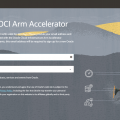
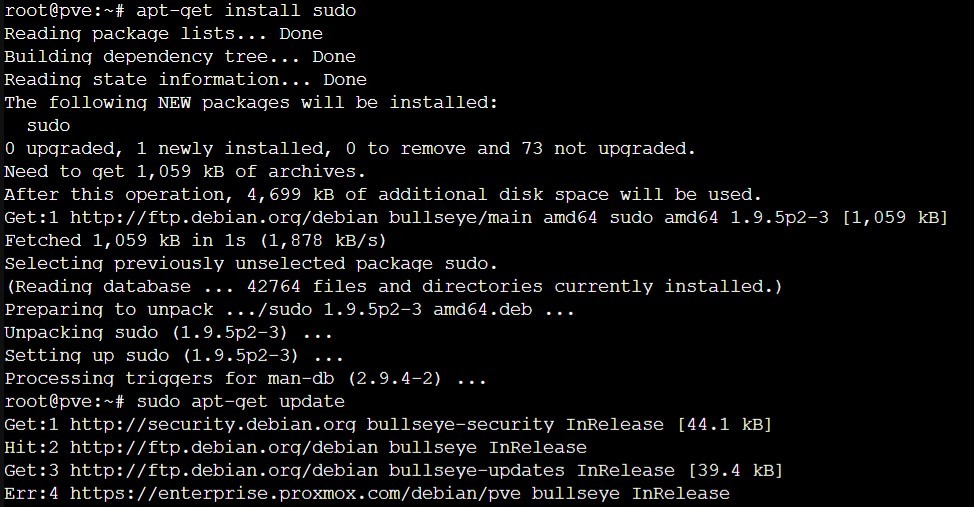


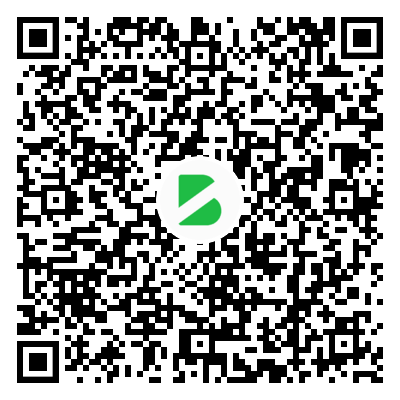
暂无评论内容